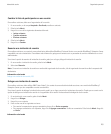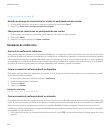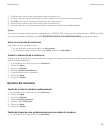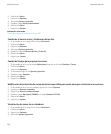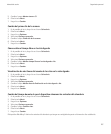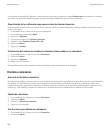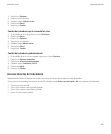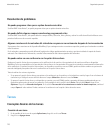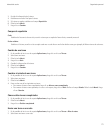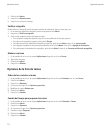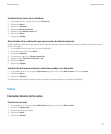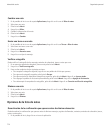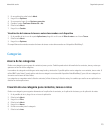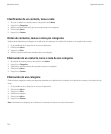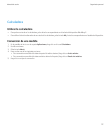3. Escriba la información de la tarea.
4. Establezca una fecha final para la tarea.
5. Si la tarea se repite, establezca el campo Repetición.
6. Pulse la tecla Menú.
7. Haga clic en Guardar.
Campos de repetición
Cada:
Establece la frecuencia de una cita, reunión o tarea que se repita de forma diaria, semanal, mensual.
Fecha relativa:
Establece si la tarea, reunión o cita se repite cada mes o cada año en una fecha relativa como, por ejemplo, el último viernes de cada mes.
Cambio de una tarea
1. En la pantalla de inicio o en la carpeta Aplicaciones, haga clic en el icono Tareas.
2. Seleccione una tarea.
3. Pulse la tecla Menú.
4. Haga clic en Abrir.
5. Cambie la información de la tarea.
6. Pulse la tecla Menú.
7. Haga clic en Guardar.
Cambiar el estado de una tarea
1. En la pantalla de inicio o en la carpeta Aplicaciones, haga clic en el icono Tareas.
2. Seleccione una tarea.
3. Pulse la tecla Menú.
4. Lleve a cabo una de las siguientes acciones:
• Para marcar la tarea como completada, haga clic en Marcar como completada.
• Para marcar la tarea como aplazada, en curso o a la espera, haga clic en Abrir. Defina el campo Estado. Pulse la tecla Menú. Haga
clic en Guardar.
Cómo ocultar tareas completadas
1. En la pantalla de inicio o en la carpeta Aplicaciones, haga clic en el icono Tareas.
2. Pulse la tecla Menú.
3. Haga clic en Ocultar completada.
Enviar una tarea o una nota
1. En la pantalla de inicio o en la carpeta Aplicaciones, haga clic en el icono Tareas o Bloc de notas.
2. Seleccione una tarea o una nota.
Manual del usuario
Organizador personal
171